Kuidas Bacula Enterprise Deduplication töötab:
Bacula Enterprise arvutab kataloogis olevate failide konkreetsed räsid (MD5 või SHA1), mida soovite varundada. Seejärel kontrollib see, kas need räsi on Bacula Enterprise varundusserveris juba saadaval. Kui need on, jätab Bacula Enterprise selle faili uuest varukoopiast välja. Selle asemel, et hoida sama faili koopiad, lisab Bacula Enterprise varukoopias olevale failile lingi. Bacula Enterprise Deduplication eemaldab üleliigsed andmed ja salvestab varukoopiasse ainult faili esimese unikaalse koopia.
Bacula Enterprise Client installimine Windows 10-sse:
Selles jaotises näitan teile, kuidas Bacula Enterprise klienditarkvara Windows 10-s õigesti installida. Samuti saate installida Bacula Enterprise klienditarkvara ka Windowsi serveri versioonidesse.
Kõigepealt külastage https: // www.baculasystems.com mis tahes veebibrauserist Bacula Enterprise Windowsi kliendi installeri allalaadimiseks. Teie brauser peaks paluma teil faili salvestada. Kliki Salvesta fail.
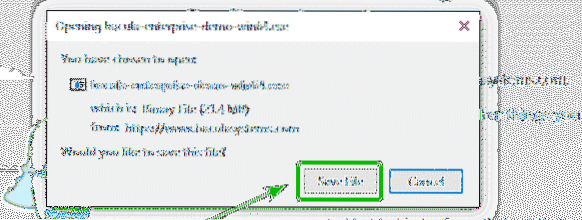
Bacula Enterprise Windowsi kliendi installiprogramm tuleks alla laadida.

Enne selle installimist peaksite Windowsi tulemüüri keelama või vajadusel lisama Windowsi tulemüüri vajalikud erandid.
Windows 10-s saate Windowsi tulemüüri keelata Windowsi turvakeskus Rakendus. Avage Windowsi turvakeskus ja klõpsake nuppu Tulemüür ja võrgukaitse.

Nüüd klõpsake ühte võrgust, nagu on märgitud alloleval ekraanipildil.

Seejärel klõpsake märgitud lülitil.
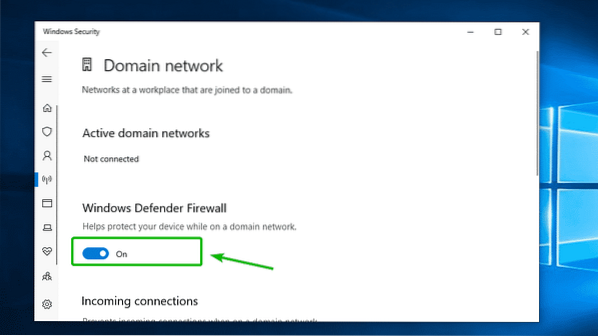
Nüüd klõpsake nuppu Jah.

Windowsi tulemüür peaks selle võrgu jaoks olema keelatud.
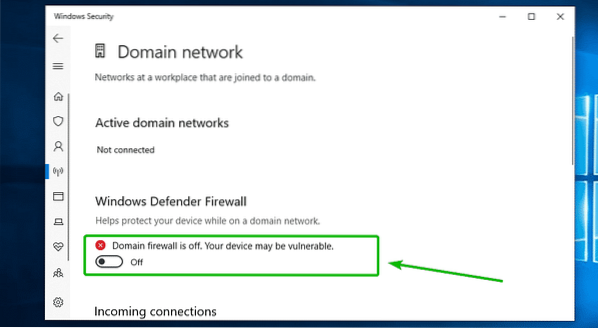
Nüüd tehke sama kõigi teiste võrkude puhul.
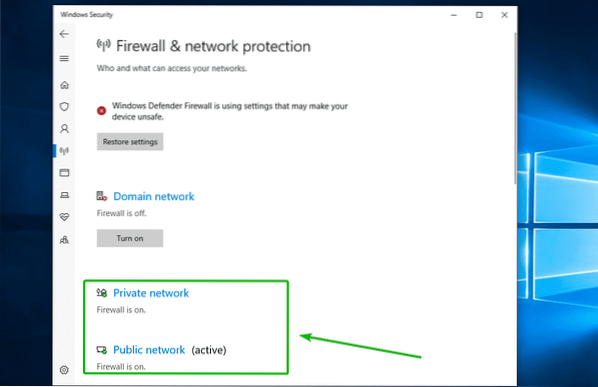
Nüüd käivitage äsja alla laaditud Bacula Enterprise Windowsi installer. Seejärel klõpsake nuppu Jookse.

Nüüd klõpsake nuppu Jah.

Nüüd klõpsake nuppu Järgmine.
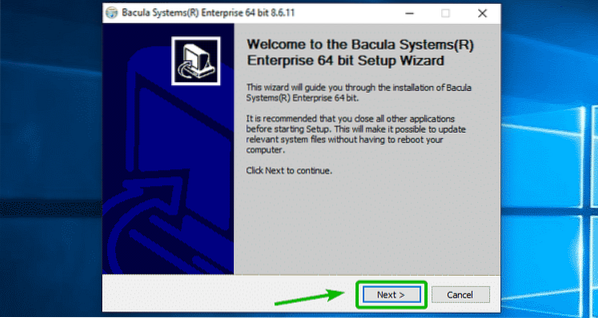
Kliki Ma nõustun.
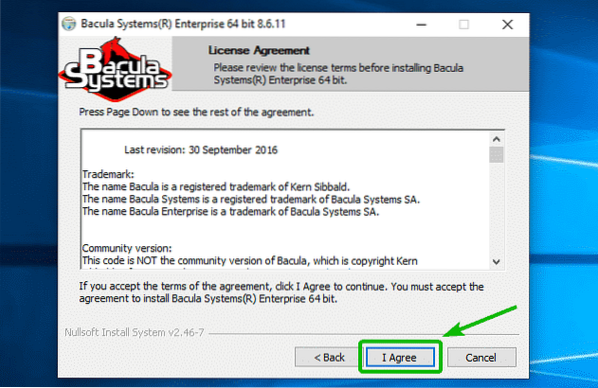
Valige Automaatne ja klõpsake nuppu Järgmine.

Nüüd veenduge ainult Klient ja Pistikprogrammid on märgitud alloleval ekraanipildil. Seejärel klõpsake nuppu Järgmine.

Nüüd tippige oma Bacula Enterprise Serveri direktorinimi.
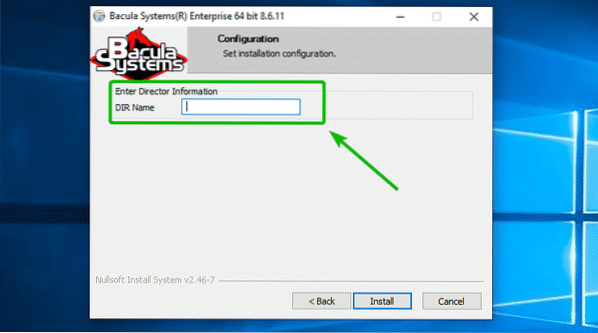
DIR-nime või direktori nime leidmiseks külastage veebisaiti BWeb (Bacula Enterprise'i veebipõhine haldusliides) ja minge lehele Konfiguratsioon > Konfigureerige Bacula.
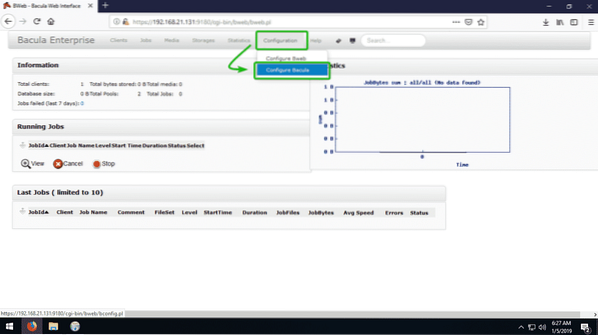
Nüüd klõpsake nuppu Direktorid.
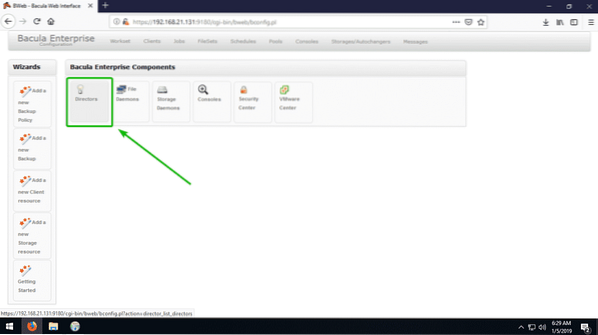
Praegu on mul ainult üks lavastaja bacula-dir konfigureeritud.
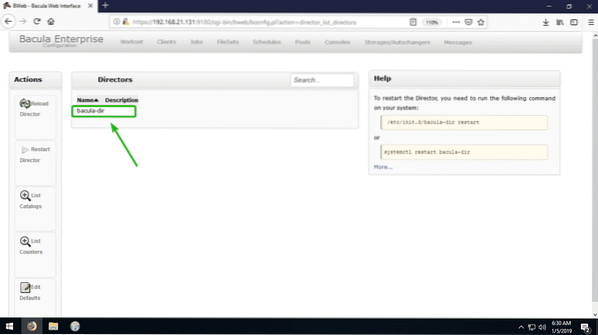
Kui olete valmis, klõpsake nuppu Installige.
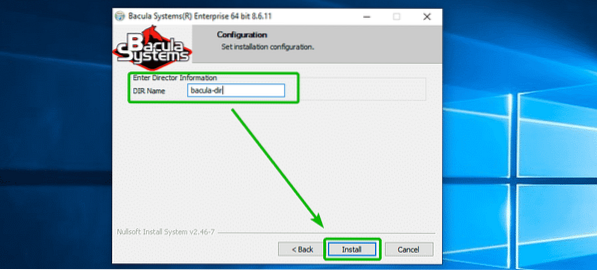
Kliki Järgmine.
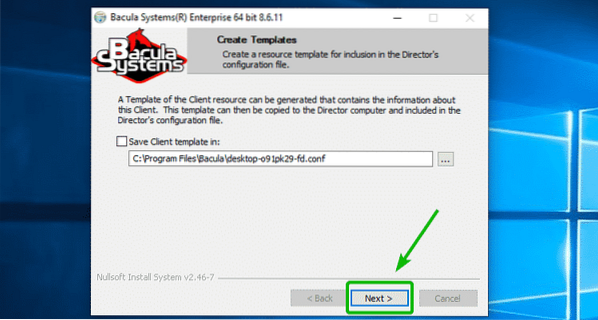
Bacula Enterprise klienditarkvara peaks olema installitud teie Windowsi klienti. Nüüd klõpsake nuppu Lõpetama.

Windows 10 kliendi lisamine Bacula Enterprise Serverisse:
Selles jaotises näitan teile, kuidas lisada Windowsi klient, mille soovite varundada Bacula Enterprise'i serveri abil Bacula Enterprise Configuration veebiliidesest.
Kõigepealt jookse Bacula > Redigeeri kliendi konfiguratsiooni as Administraator alates Menüü Start.

Kliki Jah.
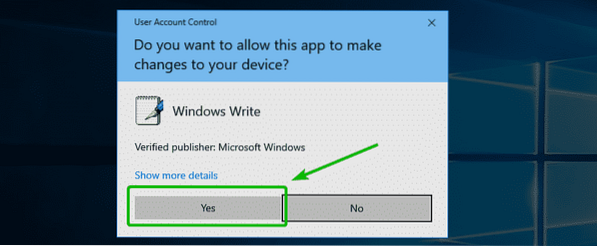
Nüüd valige ja kopeerige draiveri parool, mille määrasite kliendi Windowsi installimisel. Minu puhul on see bacula-dir kataloogi.
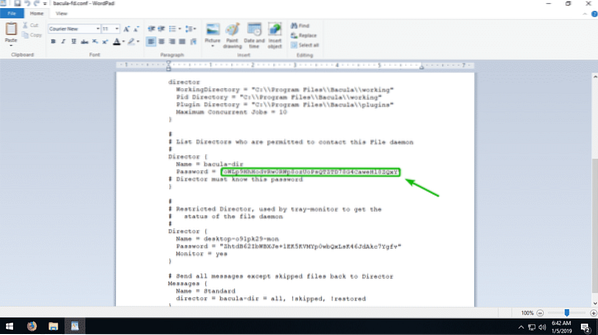
Nüüd minge veebiliidesest Bacula Enterprise Configuration saidile Kliendid ja klõpsake vahekaarti + alloleval ekraanipildil märgitud nupp.
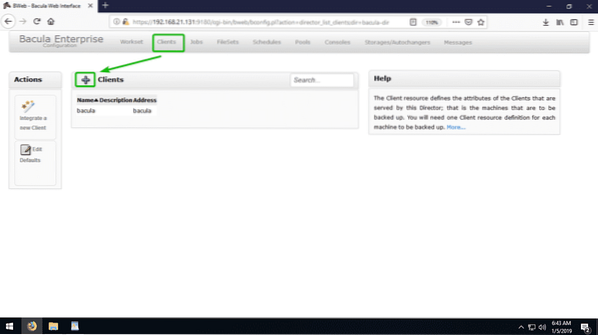
Nüüd täitke üksikasjad vastavalt vajadusele. The kliendi nimi ja Kirjeldus (Valikuline) võib olla ükskõik mida soovite. Neid kasutatakse kliendimasina tuvastamiseks, mille soovite varundada. The IP-aadress on selle Windowsi kliendi IP-aadress, mille soovite varundada. The Parool on parool, mille kopeerisite just Bacula konfiguratsioonifailist. Kui olete valmis, klõpsake nuppu Lisama.
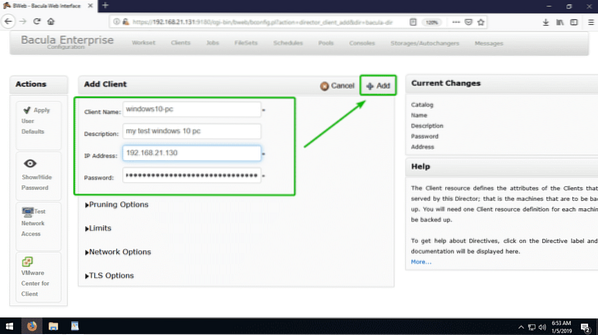
Varundatava Windowsi kliendimasina IP-aadressi leiate järgmise käsuga:
> ipconfig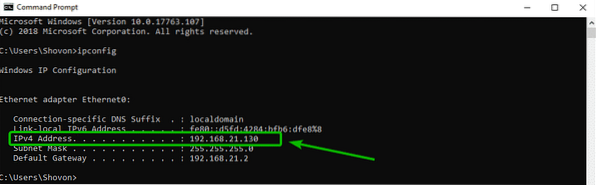
Klient tuleks lisada.
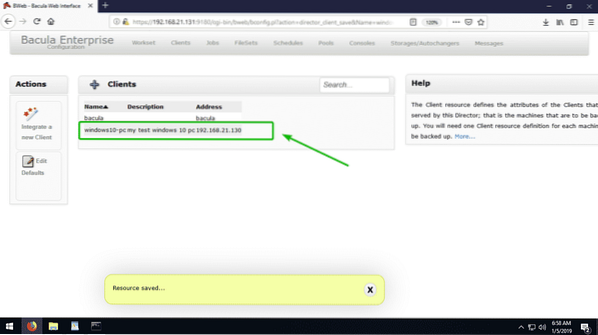
Ütlen Bacula Enterprise Serverile, mida varundada:
Et öelda Bacula Enterprise serverile, mida teatud kliendist varundada, peate looma FileSeti.
FileSeti loomiseks minge Bacula Enterprise Configuration veebiliidesest aadressile FileSets ja klõpsake vahekaarti + ikooni, nagu on märgitud alloleval ekraanipildil.
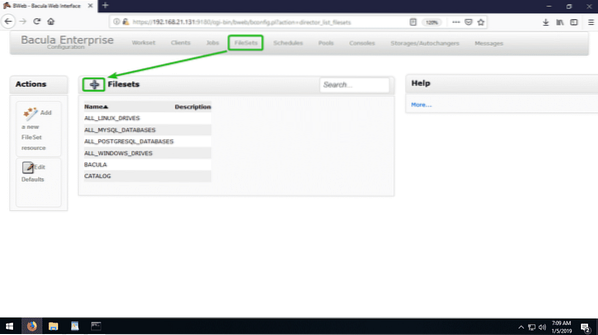
Sisestage nüüd kirjeldav Failihulga nimi ja a Kirjeldus (Valikuline). Seejärel klõpsake nuppu Lisa kaasamisloend.
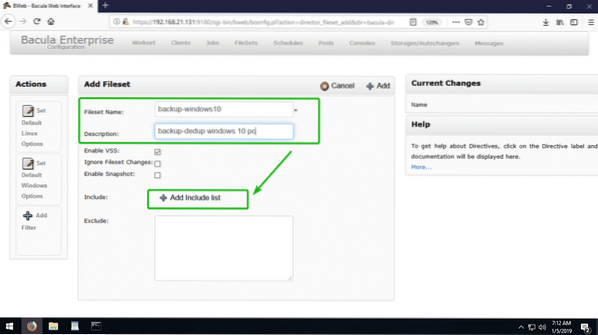
Nüüd klõpsake märgitud rippmenüül.
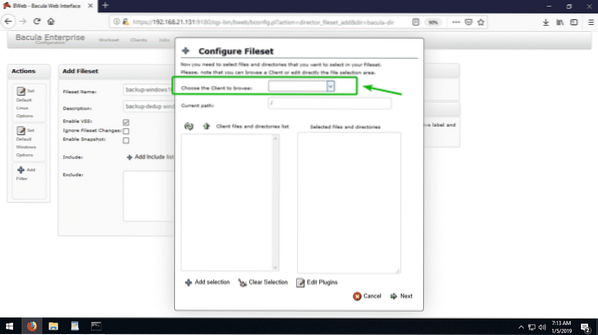
Nüüd valige klient, mille soovite varundada.

Kliki Okei.
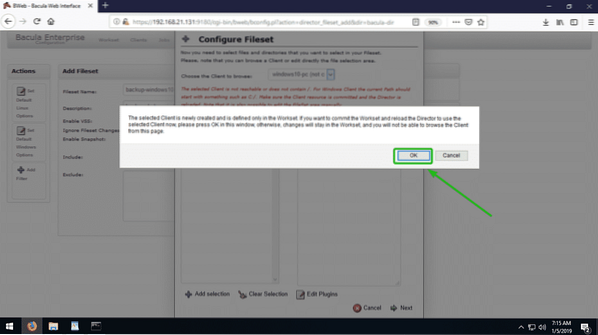
Kõik Windowsi kliendi kataloogid peaksid olema loetletud. Nüüd valige kataloog, mille soovite varundada, ja klõpsake nuppu Lisa valik.
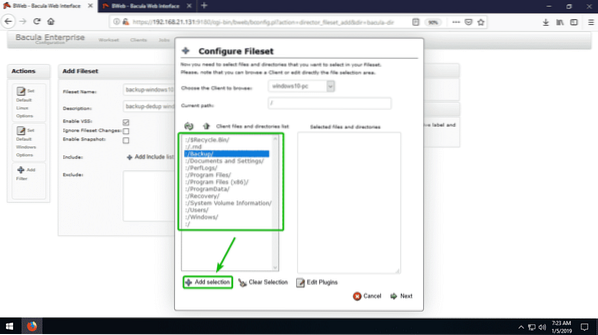
Nagu näete, lisasin C: / Varundamine kataloogi. Vajadusel saate valida mitu kataloogi. Kui olete valmis, klõpsake nuppu Järgmine.
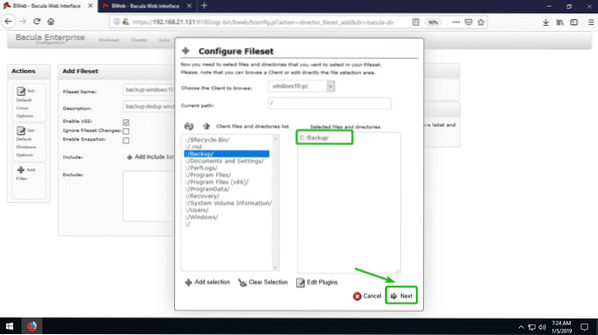
Nüüd peaksite nägema järgmisi valikuid.
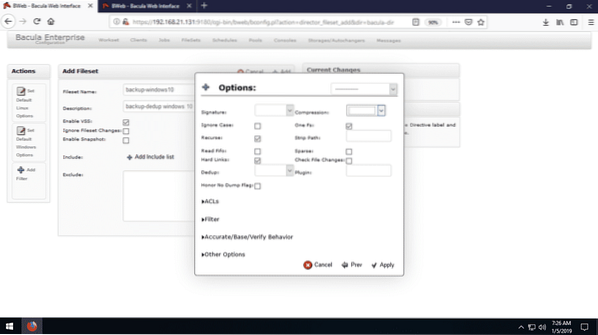
Valige kas MD5 või SHA1 alates Allkiri rippmenüüst.
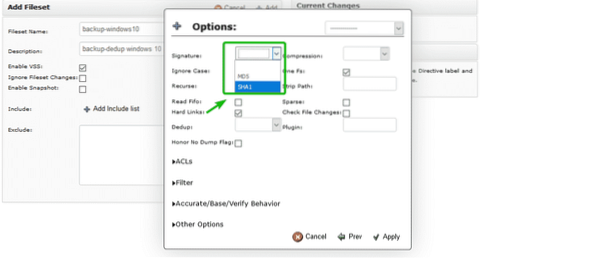
Nüüd valige tihendusskeem Kokkusurumine rippmenüüst.
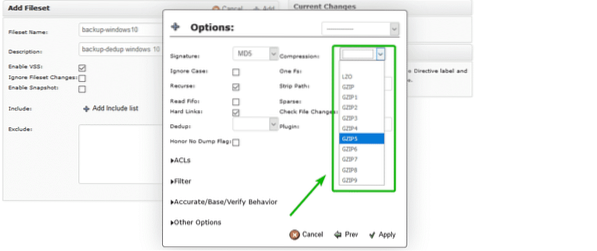
Kui olete valmis, klõpsake nuppu Rakenda.

Nüüd klõpsake nuppu Lisama.

FileSet tuleks lisada.

Uue varutöö loomine:
Selles jaotises näitan teile, kuidas luua Bacula Enterprise Configuration veebiliidesest uus varundustöö. Bacula Deduplication mootori abil konfigureeritud Windowsi kliendimasinast andmete varundamiseks peate looma vähemalt ühe varukoopia.
Uue töökoha loomiseks minge aadressile Töökohad ja klõpsake vahekaarti + ikooni, nagu on märgitud alloleval ekraanipildil.
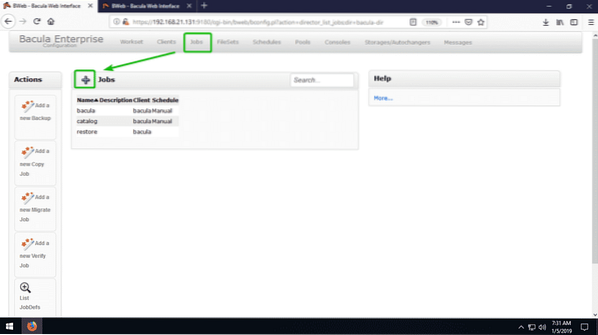
Nüüd täitke üksikasjad, nagu on näidatud alloleval ekraanipildil.
Siin, Töö nimi ja Kirjeldus (Valikuline) on mõeldud töö tuvastamiseks.
Töökohad peaks olema DEFAULT.
Klient peaks olema klient, kellelt soovite andmeid varundada.
Failikomplekt peaks määratlema failid, mida soovite Klient.
Ladustamine peaks olema LÕPPENUD nagu soovite kasutada Bacula Enterprise Deduplication mootorit.
Ajakava võib olla Käsitsi, Automaatne, Iga päev, Igakuine, Iga nädal. See määratleb, kui tihti soovite varundada.
Bassein peaks olema LÕPPENUD.
Töö tüüp peaks olema Varundamine kuna proovime oma Windowsi kliendist andmeid varundada.
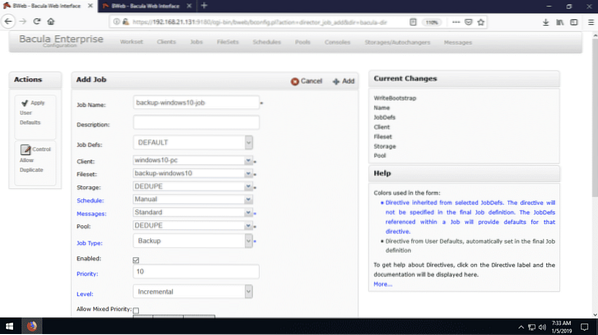
Kui olete valmis, klõpsake nuppu Lisama varundamistöö lisamiseks.
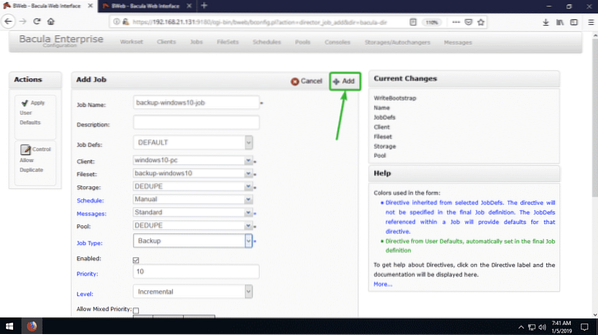
Töö tuleks lisada, nagu näete alloleval ekraanipildil.

Nüüd alates Workset klõpsake vahekaarti Tehke kõik töölehed.
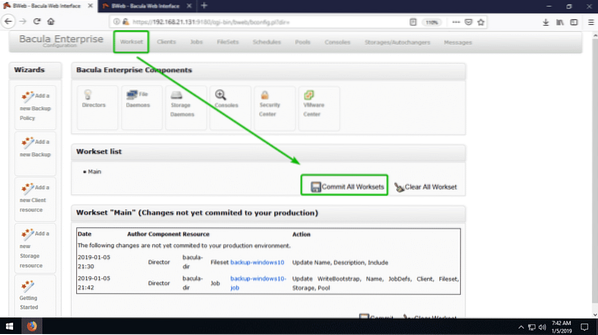
Nüüd kontrollige Laadige uuesti märkeruut ja klõpsake nuppu Taaskäivitage / laadige uuesti.

Andmete varundamine Bacula Deduplication Engine abil:
Selles jaotises näitan teile, kuidas käivitada varem loodud varundustöö meie Windowsi kliendi andmete varundamiseks.
Selleks minge BWebi liidese kaudu aadressile Töökohad > Määratletud töökohad.

Nüüd valige rippmenüüst teie loodud varundustöö.
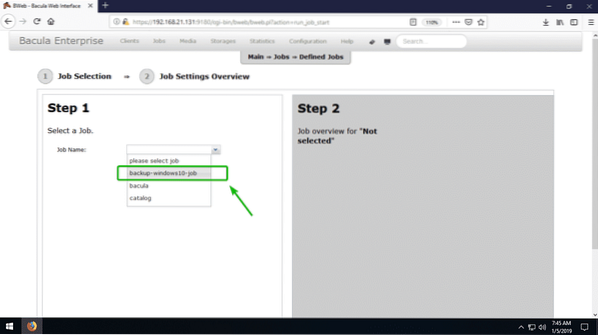
Nüüd klõpsake nuppu Jookse töö.
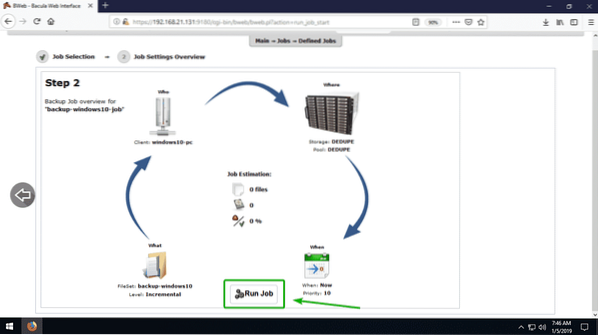
Teie varundustöö peaks algama.

Kui varundamine on lõppenud, peaks see teile näitama, kui palju kettaruumi varukoopia tarbis. Sel juhul kulus selleks umbes 64.1 MB kettaruumi.
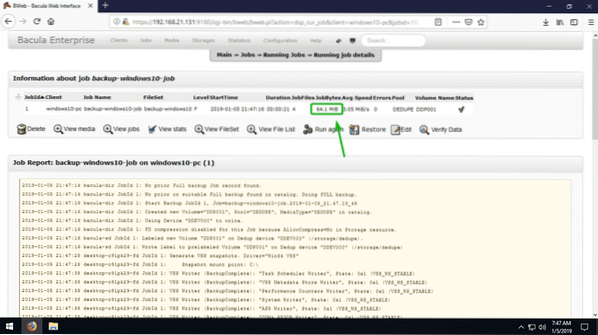
Nagu näete, on see sama mis failides, mis mul on C: / Varundamine kataloogi.
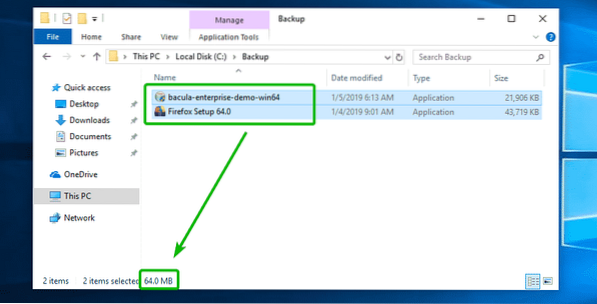
Bacula Enterprise Deduplication funktsiooni tõelise maagia demonstreerimiseks tegin samad failid paar koopiat C: / Varundamine kataloogi. See on umbes 576 MB dubleeritud faile.
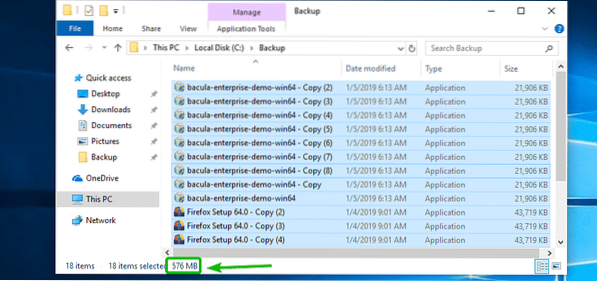
Seejärel alustasin uuesti varundustööd.
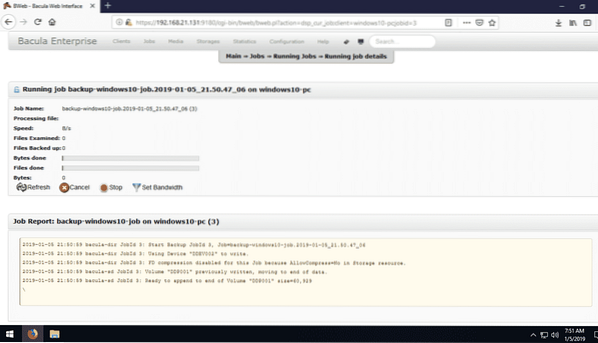
Nagu näete, kulus uue varukoopia jaoks ainult 296 baiti kettaruumi. Kuid seal on umbes 512 MB uusi (dubleeritud) faile C: / Varundamine. Bacula Enterprise teab dubleeritud faile ja ta viskas need minema. See salvestas neist failidest ainult ühe eksemplari (ainulaadse), säästes selle käigus tohutult kettaruumi.

Nii varundate Bacula Enterprise Deduplication funktsiooniga kõik oma olulised andmed tõhusalt. See funktsioon muudab Bacula Enterprise'i üheks parimaks varunduslahenduseks. Täname selle artikli lugemise eest.
 Phenquestions
Phenquestions


